- Instalar o package strongswan
yum install strongswanNota: nas versões mais recentes (CentOS 7) verifica-se que o package strongswan não esta disponível nos repositórios que vêm por omissão no sistema operativo. Assim recomenda-se a instalação do repositório Epel antes de se fazer a instalação do Strongswan através do comando:
yum install epel-release.noarch
- Instalar o package xl2tpd
yum install xl2tpd
- Instalar o package dos2unix (opcional)
yum install dos2unixNota: após a instalação dos packages referidos é necessário reinicializar o sistema operativo.
- Fazer download dos seguintes ficheiros de configuração e script de arranque da vpn:
a) /etc/strongswan/ipsec.conf
b) /etc/strongswan/ipsec.secrets (disponível após autenticação)
c) /etc/xl2tpd/xl2tp.conf
d) /etc/ppp/ciencias.options.xl2tpd
e) vpncienciasNota: após o download dos ficheiros é possível que a formatação dos mesmos não seja a correta. Se tal acontecer é necessário converter a formatação através do comando dos2unix.
dos2unix <nome do ficheiro>
- Editar o seguinte ficheiro e colocar as credenciais de acesso do utilizador
/etc/ppp/ciencias.options.xl2tpd
name "username@fc.ul.pt"
password "xxxxx"Nota: é necessário substituir username@fc.ul.pt pelo login@domínio (ou endereço de email), bem como a password, válida para o utilizador. É necessário manter as aspas na configuração.
Para dar início ou terminar uma sessão de vpn é necessário estabelecer uma série de passos que já estão automatizados no script vpnciencias mas antes de proceder à execução do script é necessário alterar as permissões de execução através do comando:
chmod 755 vpncienciasPara iniciar a sessão de VPN basta executar:
a) sudo ./vpnciencias start (para dar inicio a sessão de vpn)
b) sudo ./vpnciencias stop (para finalizar a sessão de vpn)Nota: o script pode ser colocado na PATH para maior comodidade de execução.